
苹果手机如何一键刷机教程 爱思助手一键刷机教程常见问题解答
发布时间:2023-12-10 12:32:09 来源:丰图软件园
现苹果手机已经成为了现代人生活中不可或缺的一部分,随着时间的推移,手机的软件系统可能会出现各种问题,导致手机运行缓慢或者出现异常。在这样的情况下,许多人会选择刷机来解决问题。而一键刷机教程则成为了许多苹果手机用户的首选。它提供了简单易懂的刷机教程,让用户可以轻松地一键刷机。在刷机过程中,也会遇到一些常见问题。本文将针对一键刷机教程常见问题进行解答,帮助读者更好地了解和解决刷机过程中可能遇到的困惑。
一键刷机教程常见问题解答
※ 常规快速刷机:此模式适合维修人员、销售店员及普通玩家,以达到快速更新iOS系统、清除用户数据、恢复到出厂状态 或 尝试修复iOS系统的目的。
※ 保留用户资料刷机:此模式仅用于更新iOS系统或尝试修复iOS系统,设备内所有已安装的应用和用户数据不会丢失或改变。
※ 防数据恢复刷机:此模式适合想出售自用手机或想销毁手机内隐私数据的人群。因为要格式化手机内硬盘芯片的每一个存储单元,所以刷机速度将非常缓慢,耗时多达数小时。
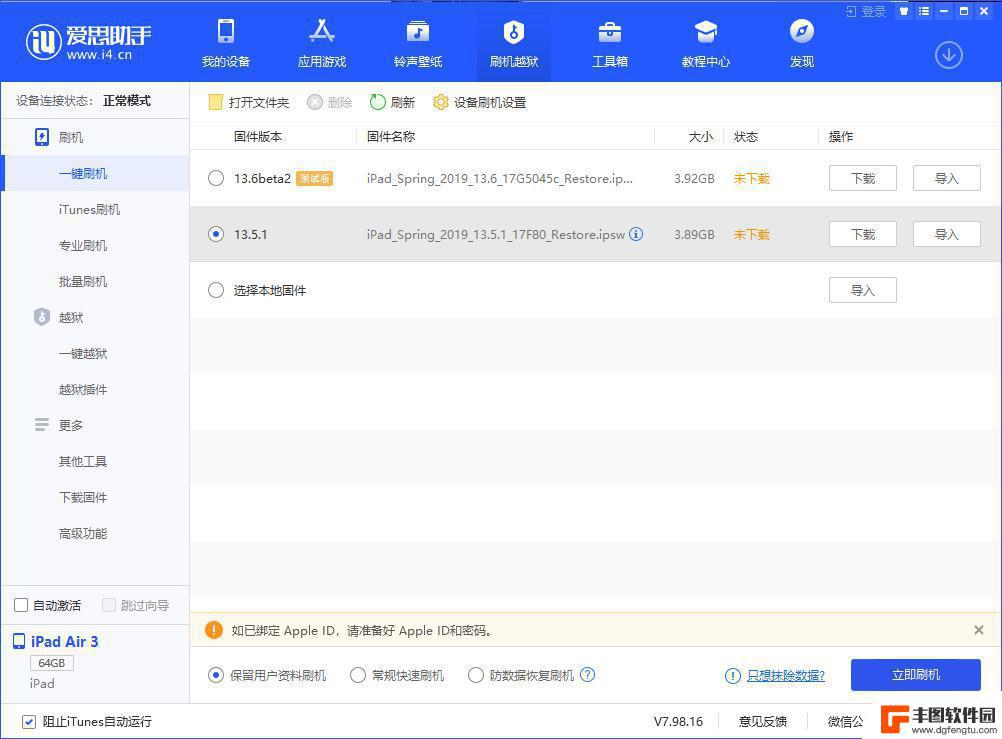
一键刷机步骤
1、下载安装最新版 ,将设备连接后,点击上方“刷机越狱“--“一键刷机”,如下图,支持的可刷版本都会排列显示出来;
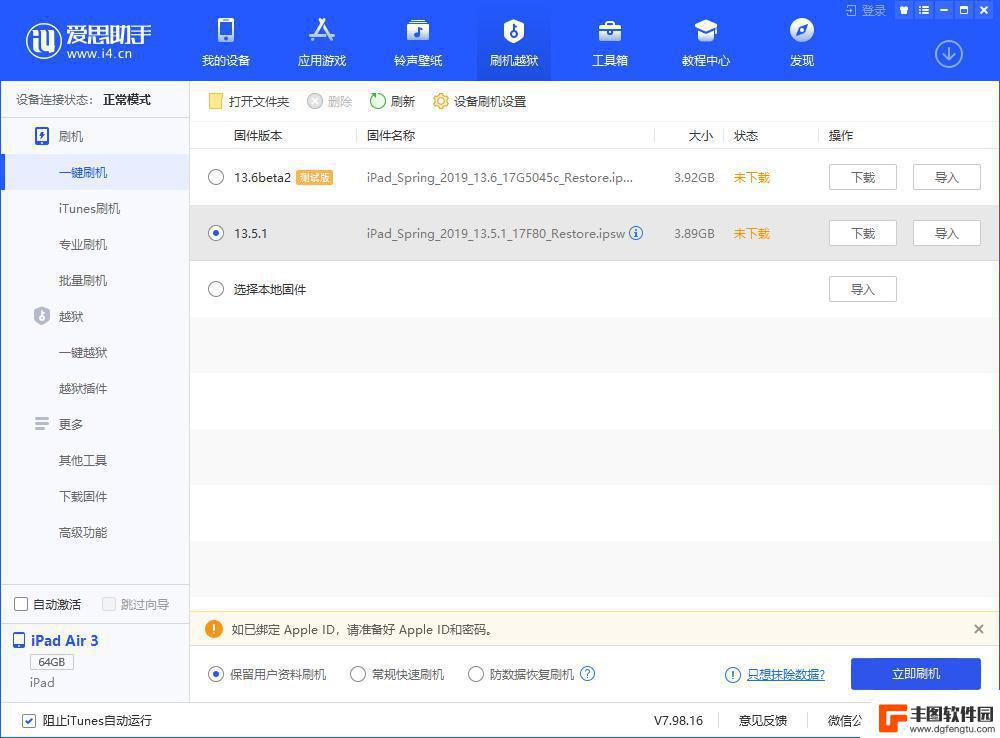
2、选中想要刷机的版本以后,选择常规快速刷机、保留用户资料刷机、防数据恢复刷机三种模式中任意一种适合自己的刷机方式进行刷机。(一键刷机时,正常模式、恢复模式、DFU模式都可以刷机,不要求一定要进入DFU模式。如遇到白苹果等特殊情况,可参考下面各机型进DFU的方法,进DFU模式后再进行刷机。)
-iPhone 6s 及更早机型、iPad 或 iPod touch 进入DFU模式的方法:
1.保持设备处于开机或恢复模式下,插入数据线。
2.先按下设备的"HOME键"不要松开,再按下设备的"开机键"不要松开。直到设备屏幕熄灭再过4秒左右松开设备的"开机键",但不要松开"HOME键",直到软件连接状态提示“DFU模式”后再将"HOME键"松开。
(注:iPad Air 3/mini 5 仍然使用此方法)。
-iPhone 7 或 iPhone 7Plus 进入DFU模式的方法:
1.保持设备处于开机或恢复模式下,插入数据线。
2.先按下设备的"音量减键"不要松开,再按下设备的“开机键”不要松开。直到设备屏幕熄灭再过4秒左右松开设备的“开机键”,但不要松开“音量减键”,直到软件连接状态提示“DFU模式”后再将“音量减键”松开。
-iPhone 8 或以上 设备进入DFU模式的方法:
(适用:iPhone 8/8 Plus、iPhone X 系列、iPad Pro3 (11-inch)/(12.9-inch))
1.保持设备处于开机或恢复模式下,插入数据线。
2.按一次设备的“音量加键”松开、再按一次“音量减键”松开,然后按住“开机键”不要松开。
3.直到设备屏幕熄灭时松开一下“开机键”,然后立即同时按住“开机键”和“音量减键”5秒左右松开“开机键”,但不要松开“音量减键”,直到软件连接状态提示“DFU模式"后再将"音量减键"松开。
常规快速刷机
1、设备连接到电脑以后,进入“刷机越狱“-“一键刷机”。勾选“常规快速刷机”,点击立即刷机,接下来会弹出刷机提醒,认真阅读完后我们再点击确认刷机;
如果您已下载固件可以点击“导入”,再点“立即刷机”。
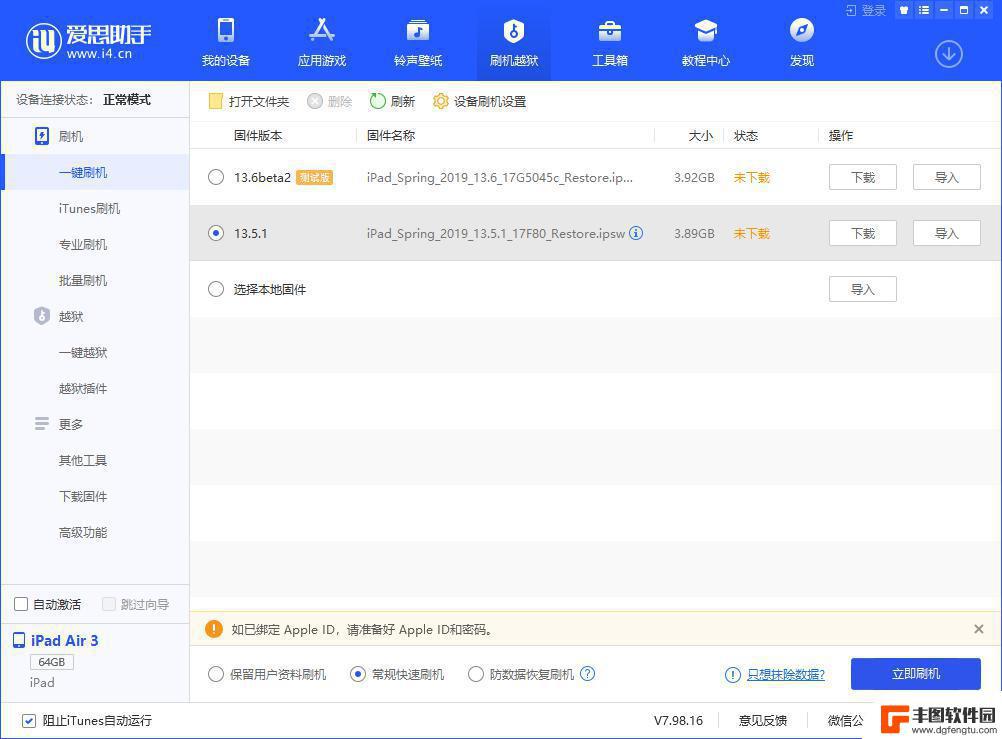
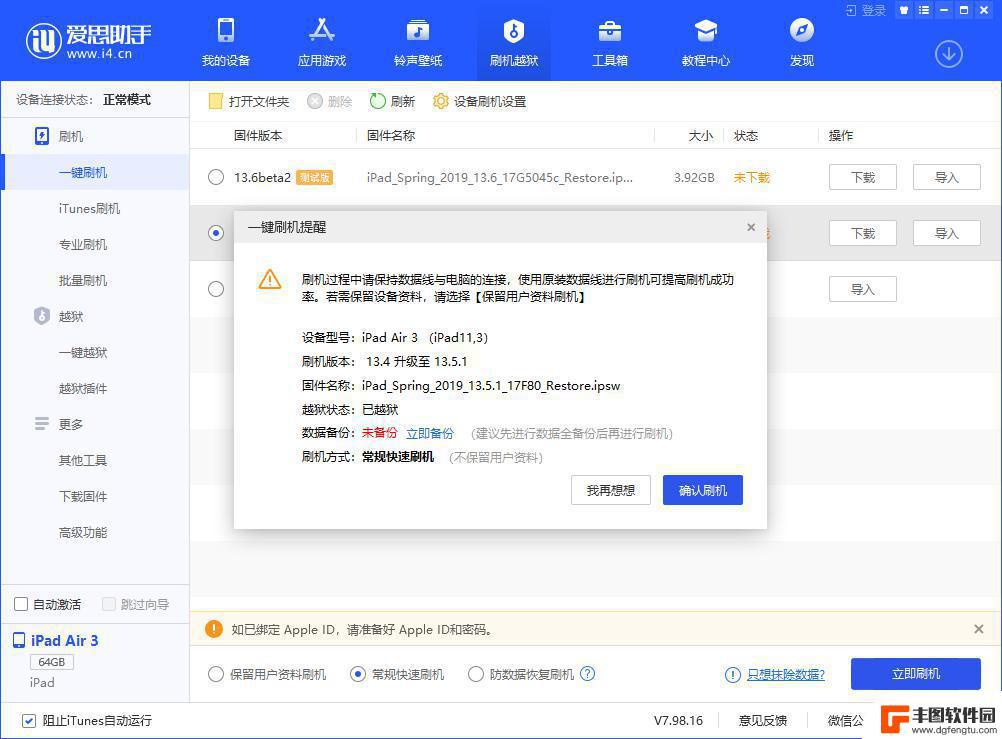
2、 等待刷机完成,如图:(刷机过程大概10分钟左右);
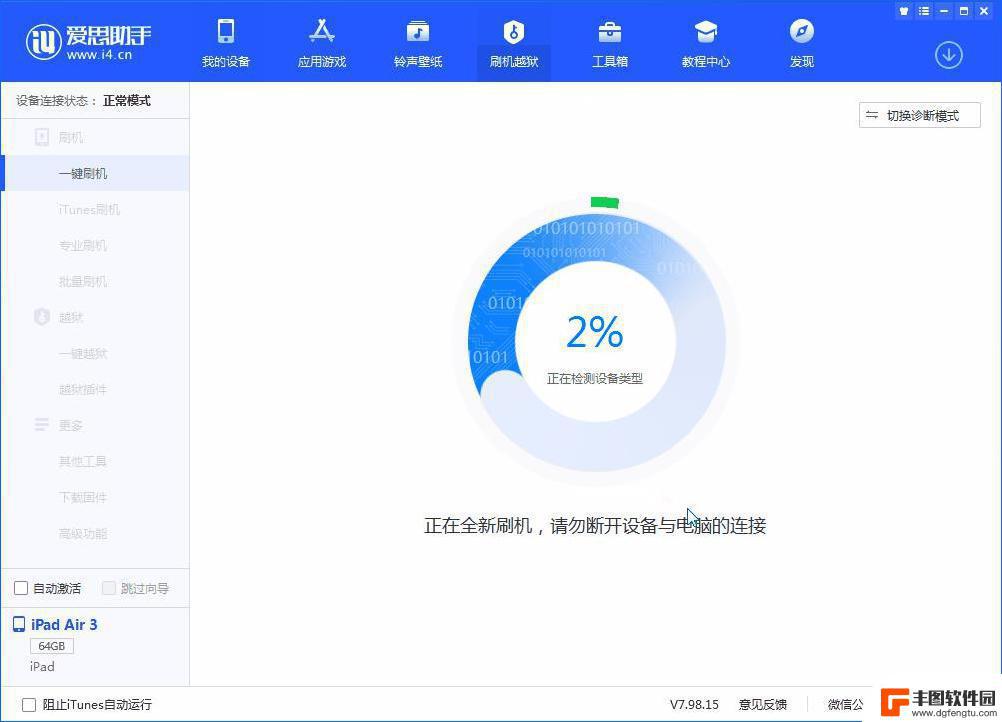
3、刷机完成之后等待手机开机,然后进入“专业刷机”点击“立即激活”。(或刷机前勾选上“连接后自动激活设备”)
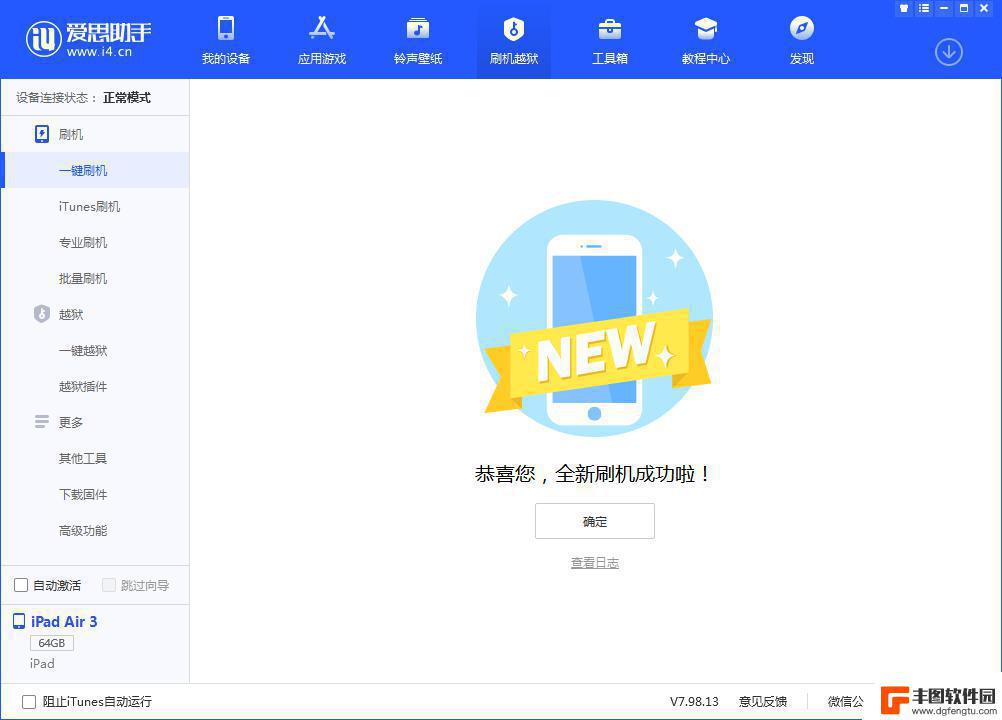
保留用户资料刷机
1、设备连接到电脑以后,进入“刷机越狱“-“一键刷机”。勾选“保留用户资料刷机”,点击立即刷机。点击立即刷机会有如下图弹窗提示,确认提示内容后再点击“确认刷机”才会开始刷机。
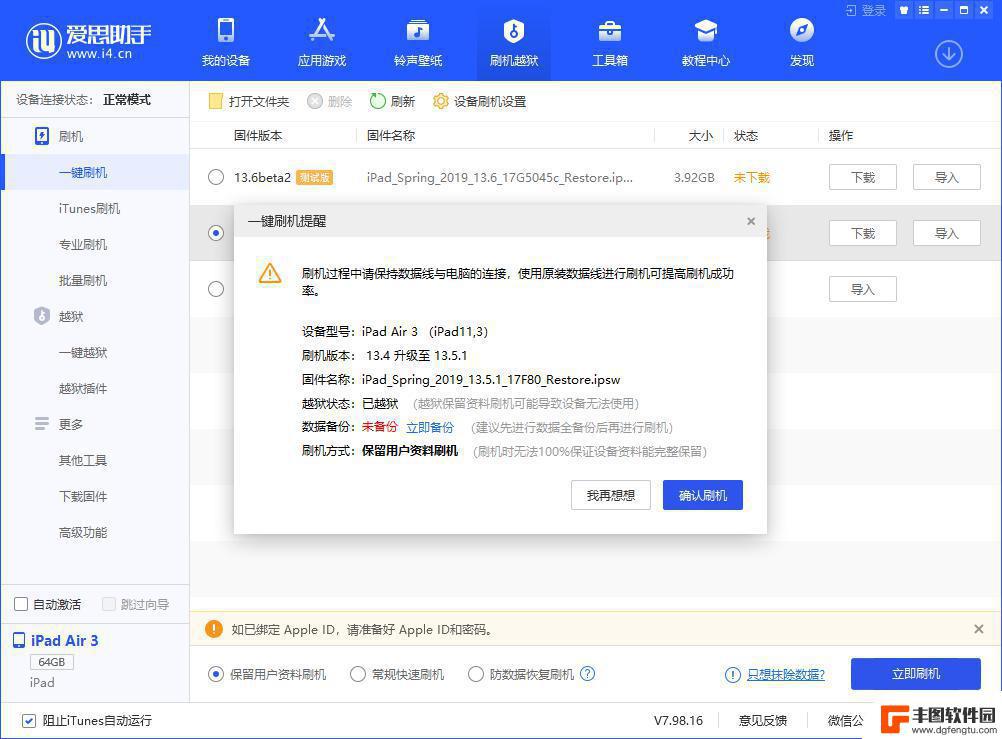
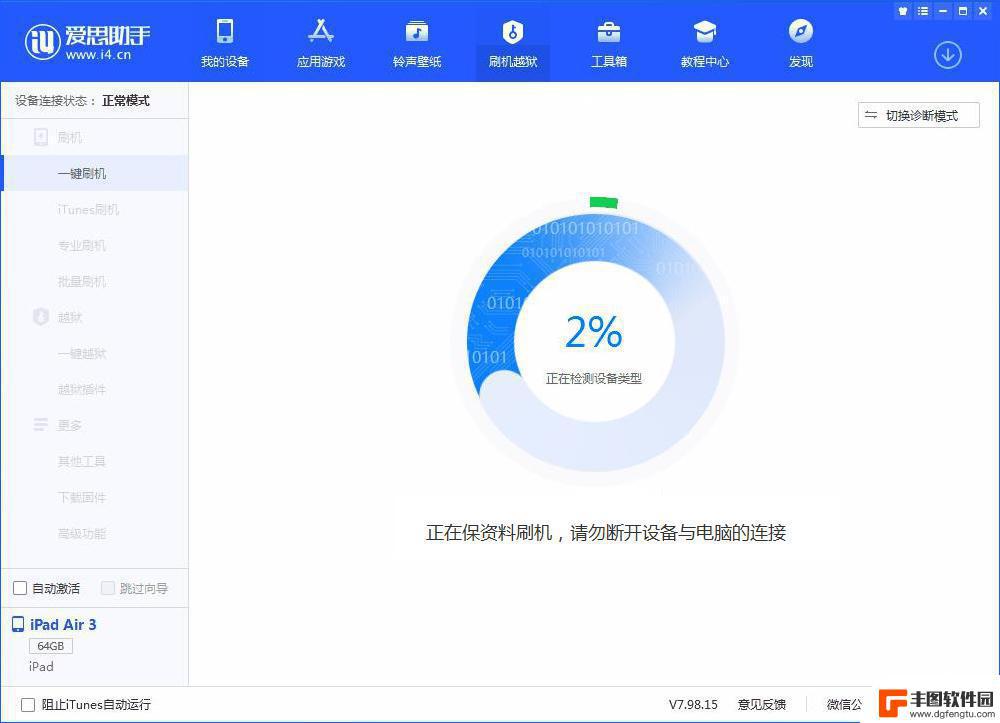
2、 刷机完成后等待手机开机即可!(保资料刷机无需激活)
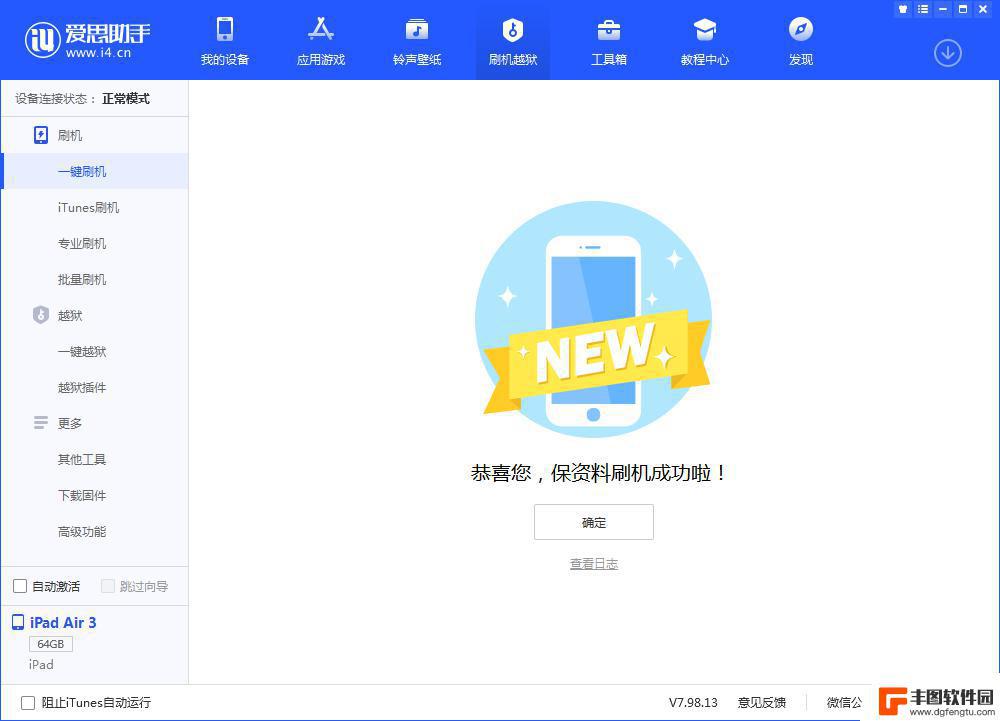
防数据恢复刷机
1、设备连接到电脑以后,进入“刷机越狱“-“一键刷机”。勾选“防数据恢复刷机”,点击立即刷机,阅读完弹窗提示内容后点“确认刷机”:
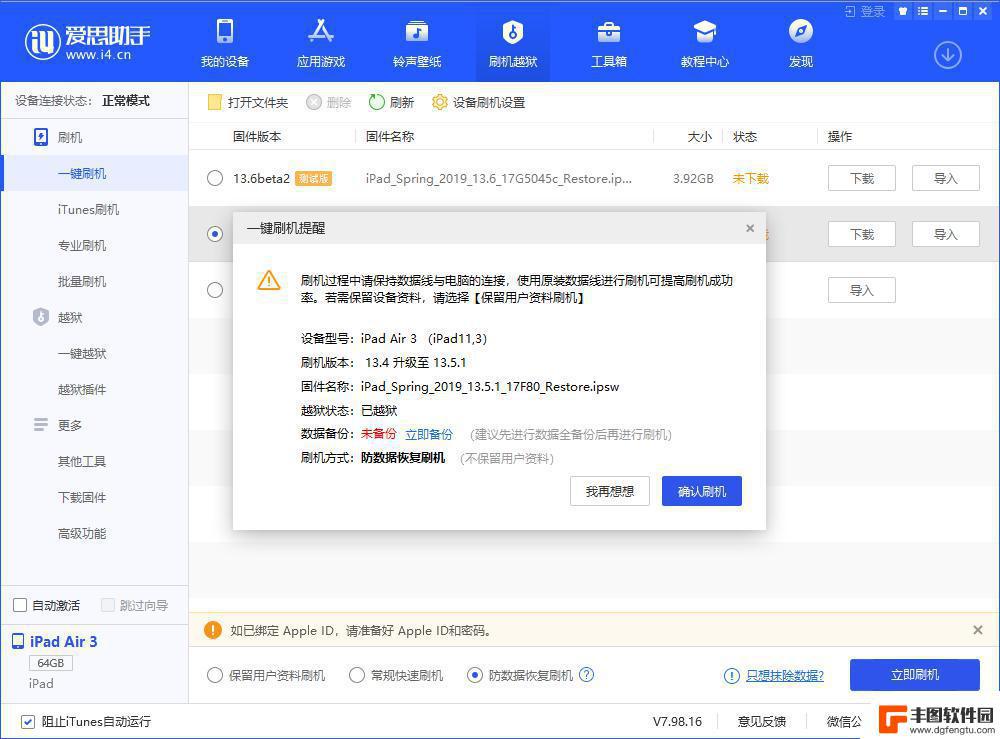
2、 正在"防数据恢复刷机",等待刷机完成;(刷机过程大概10分钟左右)
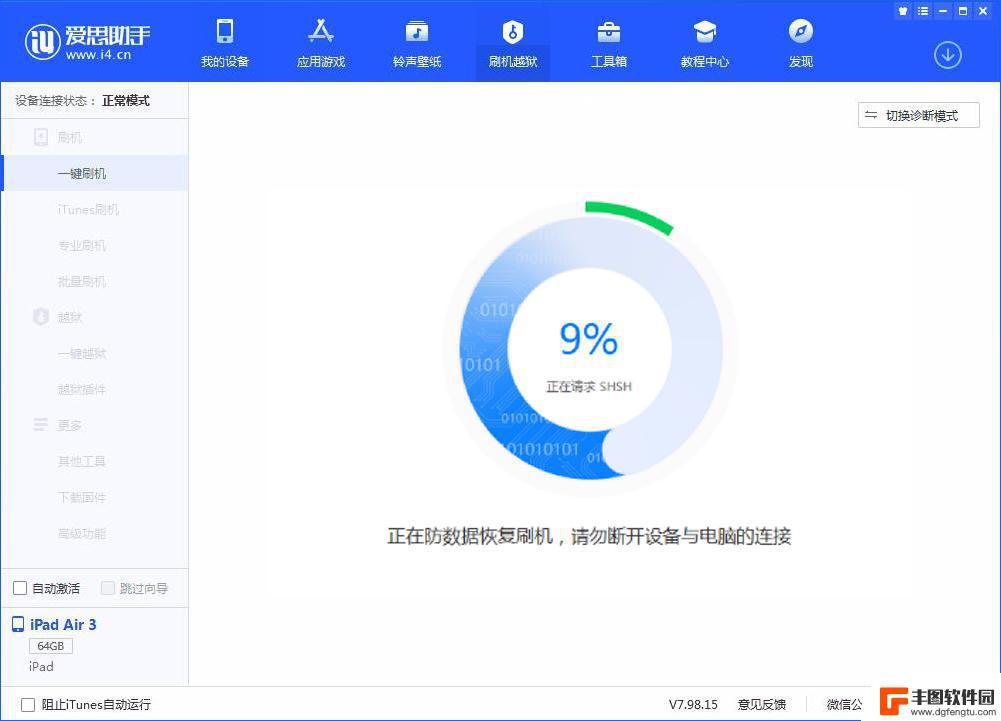
3、待设备重启完成后会自动进行深度格式化设备硬盘;(切记刷机完成后不要拔掉设备)
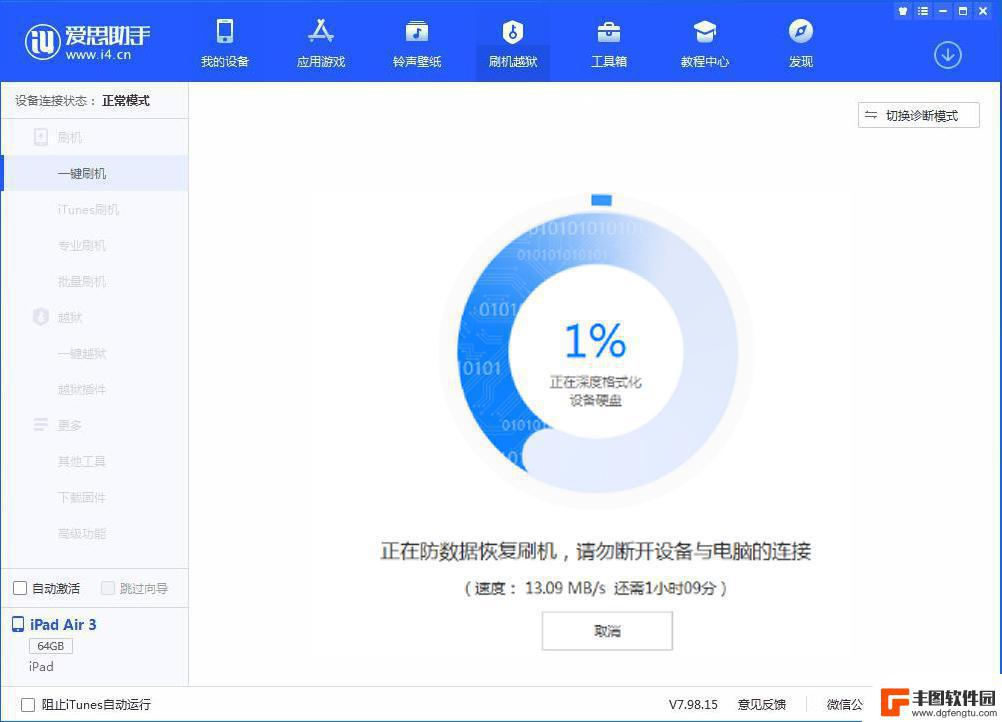
4、防数据恢复刷机成功!防数据恢复刷机完成后进入“专业刷机”点击“立即激活”激活设备。(或刷机前勾选上"连接后自动激活设备")
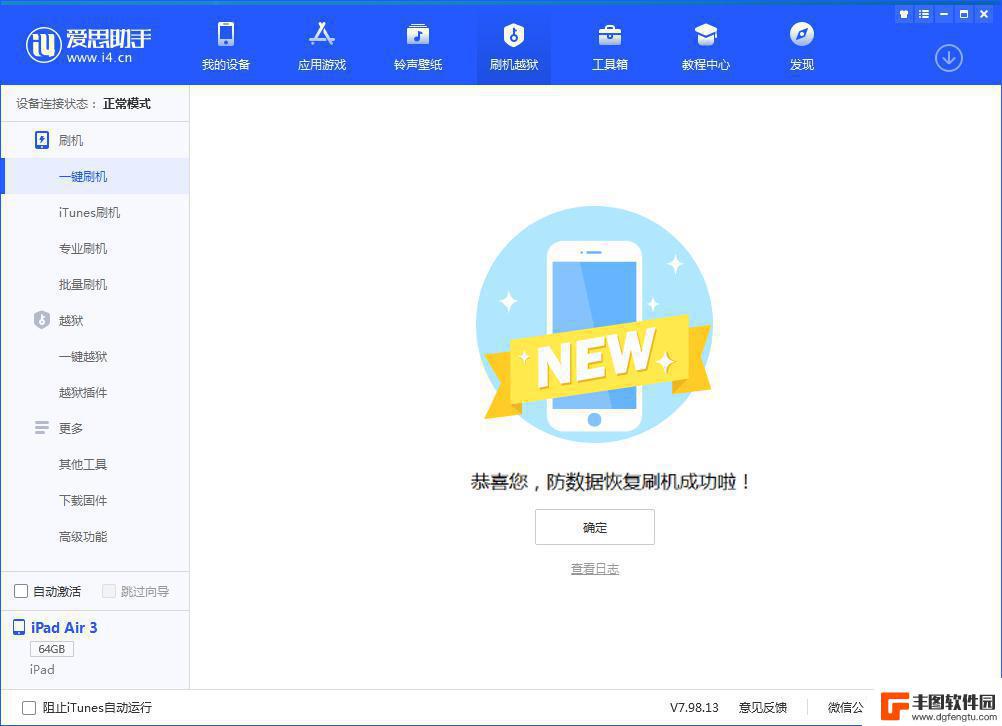
以上就是苹果手机如何一键刷机教程的全部内容,如果您遇到相同问题,可以参考本文中介绍的步骤来进行修复,希望对大家有所帮助。
热门游戏
- 相关教程
- 小编精选
-

苹果手机爱思刷机教程 iPhone白苹果恢复手机教程推荐
苹果手机爱思刷机教程以及iPhone白苹果恢复手机教程是许多苹果手机用户常常会遇到的问题,在使用苹果手机的过程中,我们有时会遇到一些意外情况,如系统崩溃、黑屏、白苹果等,这些问...
2023-12-05
-
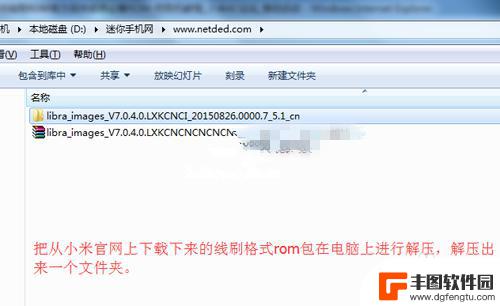
小米手机4c如何刷机 小米4c官方线刷教程
想要给自己的小米手机4c刷机,但又不知道如何开始?别担心小米4c官方线刷教程将会为你提供详细的操作步骤,通过线刷的方式,可以帮助你解决手机系统出现的各种问题,或者是想要升级到最...
2024-03-05
-
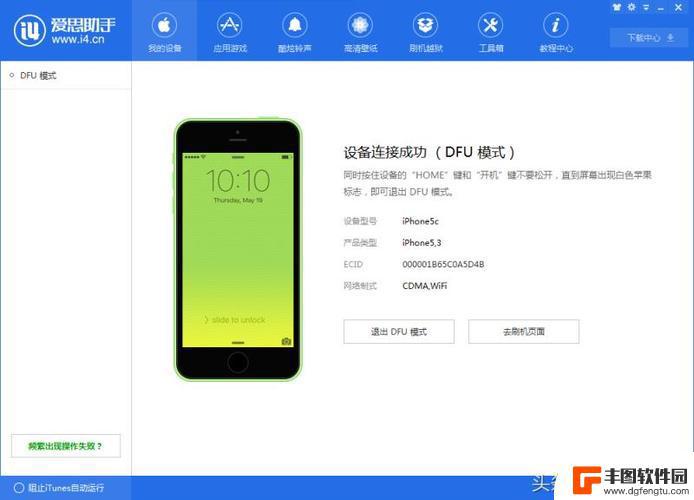
苹果4s用什么手机助手刷机 苹果4s刷机失败如何解决教程
苹果4s用什么手机助手刷机,苹果4s作为一款经典的智能手机,广受用户喜爱,在使用过程中,许多人会想要对手机进行刷机或升级,但这也可能会出现刷机失败的情况,导致手机无法正常使用。...
2023-10-05
-

手机被锁刷机怎么刷机教程 小米手机线刷教程图解
在这个科技高度发达的时代,手机已经成为我们不可或缺的日常工具之一,有时候我们可能会遇到一些手机被锁的情况,无法正常使用。而刷机作为解决手机被锁问题的一种方法,成为了很多人的选择...
2024-02-01
-

刷关键词排名技巧 关键词排名优化教程
在当今互联网时代,网站关键词排名的重要性不言而喻,想要在搜索引擎上获得更高的曝光度和点击率,就必须掌握一些刷关键词排名的技巧。关键词排名优化教程成为了许多网站管理员和SEO从业...
2024-07-01
-
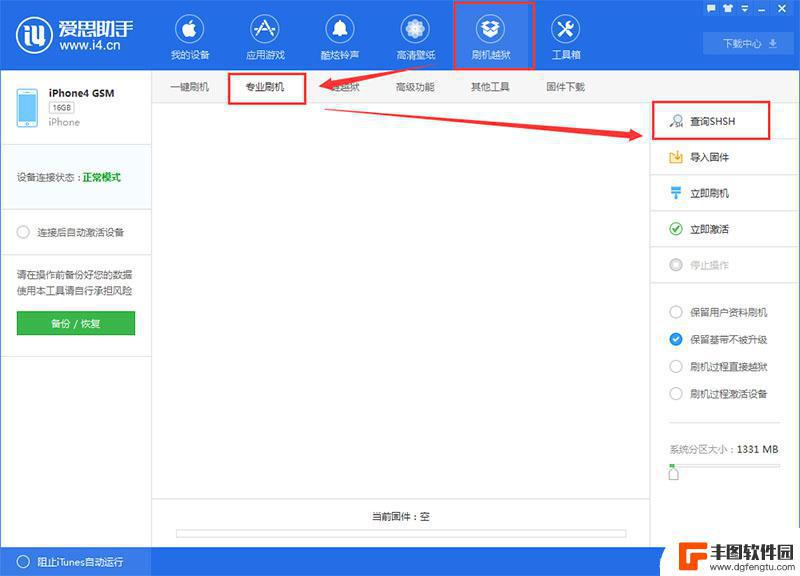
iphone6刷机模式怎么进 爱思助手专业刷机教程iPhone降级
在当今科技快速发展的时代,手机已经成为了我们生活中不可或缺的一部分,而iPhone作为一款备受瞩目的智能手机,自问世以来就备受追捧。随着时间的推移,我们可能会遇到一些问题,例如...
2024-01-22
-

苹果手机电话怎么设置满屏显示 iPhone来电全屏显示怎么设置
苹果手机作为一款备受欢迎的智能手机,其来电全屏显示功能也备受用户青睐,想要设置苹果手机来电的全屏显示,只需进入手机设置中的电话选项,然后点击来电提醒进行相应设置即可。通过这一简...
2024-11-27
-

三星山寨手机怎么刷机 山寨手机刷机工具
在当今科技发展迅速的时代,手机已经成为人们生活中不可或缺的重要工具,市面上除了知名品牌的手机外,还存在着许多山寨手机,其中三星山寨手机尤为常见。对于一些用户来说,他们可能希望对...
2024-11-27













